Ainsi, chaque fois que vous démarrez le jeu via Steam, vous obtenez une erreur indiquant que le fichier .exe n'existe pas. Le fichier que vous exécutez est en fait un fichier .x86_64, dont il vous guidera dans la création d'une option de menu afin que vous puissiez exécuter le jeu. * soupir *, oui, c'est pour les noobs Linux. Soyez également gentil avec les nouveaux qui entrent dans Linux.
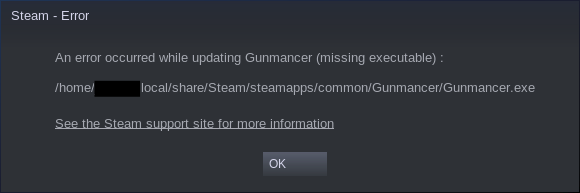
Cliquez sur nouvel élément, puis ajoutez le chemin et le fichier avec l'extension comme commande. Qui serait sur votre appareil - '/home/userName/.local/share/Steam/steamapps/common/Gunmancer/Gunmancer.x86_64'
Ensuite, il devrait apparaître lors de la navigation dans les applications et vous devriez pouvoir l'exécuter.
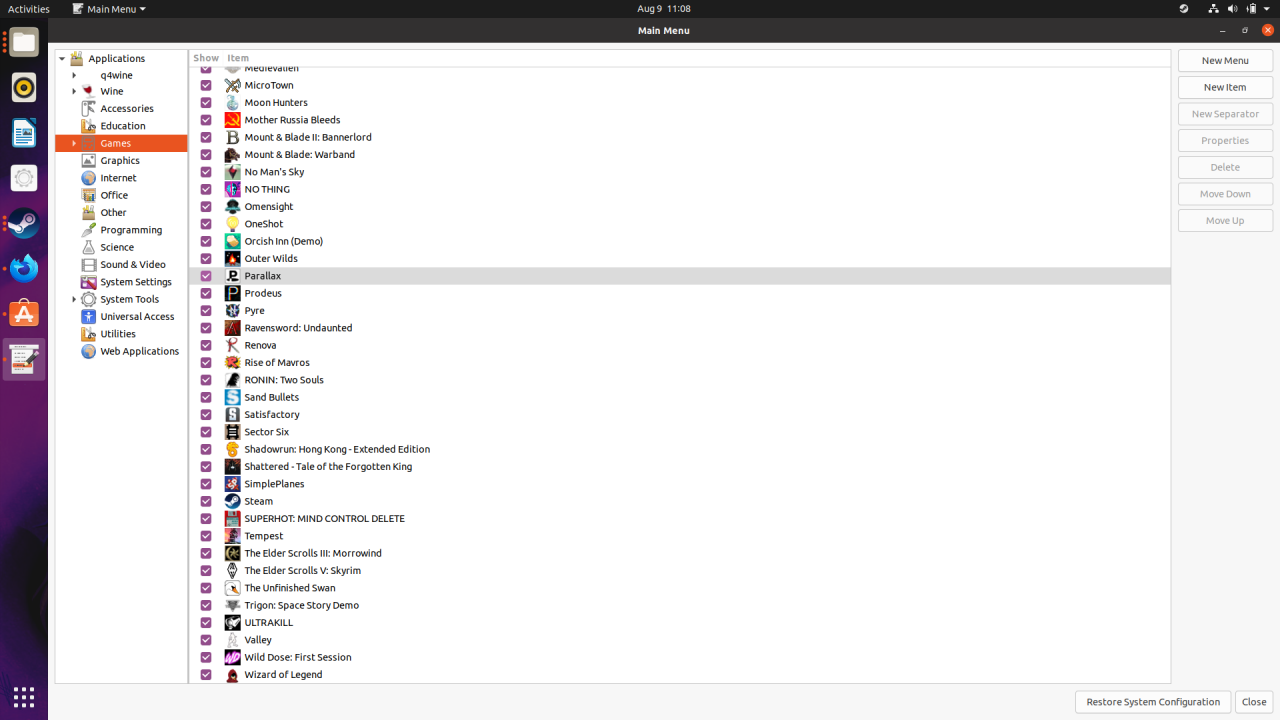
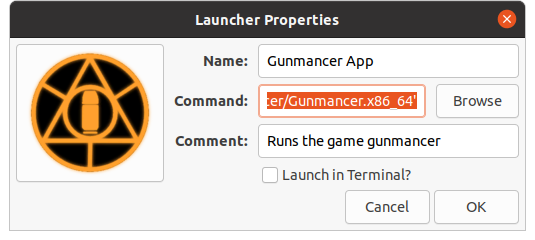
Les configurations Linux améliorent votre jeu de vin[linuxconfig.org]
et configurez simplement un raccourci sur le bureau pour l'exécuter via wine via le terminal.
Les précédents jeux Gamemaker n'auront pas besoin d'installer la compatibilité directx/vulkan. Configurez-le simplement pour exécuter une commande via le terminal et l'application s'exécutera via le terminal. Assurez-vous de vérifier ce qui est requis pour le jeu que vous souhaitez exécuter, et regardez chaque étape nécessaire pour exécuter ladite application.
Conseils pour les moteurs de recherche ; incluez toujours des mots-clés techniques, évitez d'utiliser le temps précédent, incluez les noms/codes d'erreur dans votre recherche et incluez tout le reste simpliste/minimaliste pour rapper la recherche autour de ce que vous essayez de trouver. Lorsque vous tapez des questions dans un forum, mettez une documentation complète sur votre problème. Cela inclut le code d'erreur, les modifications apportées aux pilotes/logiciels de l'ordinateur, les journaux de périphériques associés, . . . etc. Si vous trouvez une nouvelle erreur ou un nouveau problème que vous ne recherchez pas dans toute la terminologie associée, chaque erreur que vous rencontrez recherche tous les détails associés à l'erreur et ne vous fiez jamais à une seule source d'informations pour vous fournir un solution et référence croisée solution différente. Vous n'aurez jamais une réponse complète en un seul endroit, vous devez reconstituer les pièces pour trouver une solution à un problème informatique.
